给米家智能设备插上自由的翅膀-小米设备接入homeassistant实战
之前总有人说homeassistant太复杂,普通人玩不转。俗话说“士别三日,当刮目相待”,我们要以发展的眼光看问题,homeassistant已经不是5年前(对,我就是五年前入坑的homeassistant,从此一发不可收拾)那个只有少数极客才能玩的homeassistant了,它变得越来越简单易用了。最近看到咸鱼玩客云50元左右一台,就买了一批折腾研究,发现特别好玩,是广大新用户入门home assistant的不二之选。好多感兴趣的网友也从我这买了些homeassistant开箱即用的玩客云。通过跟大家交流发现大家拿到手基本上首先接入的设备就是小米智能家居产品。为了避免重复给大家解释怎么把小米智能家居设备接入homeassistant,我决定接下来详细谈谈小米、博联、涂鸦、yeelight等国内常见智能设备接入home assistant的方法,以供广大用户参考。
鉴于有些新来的网友还是不知道homeassistant是干什么的,有什么用。还是先叨叨一遍吧。了解的网友直接跳到“玩客云homeassistant新手上路”往下看吧。
为什么要装homeassistant
首先为什么说homeassistant比华为、小米智能家居便宜还智能?
1、homeassistant支持众多的智能家居品牌品类。
目前homeassistant已经集成众多品牌的共1968个品类的产品或服务。除此之外还有数量众多的网友自行开发的第三方插件可以使用。
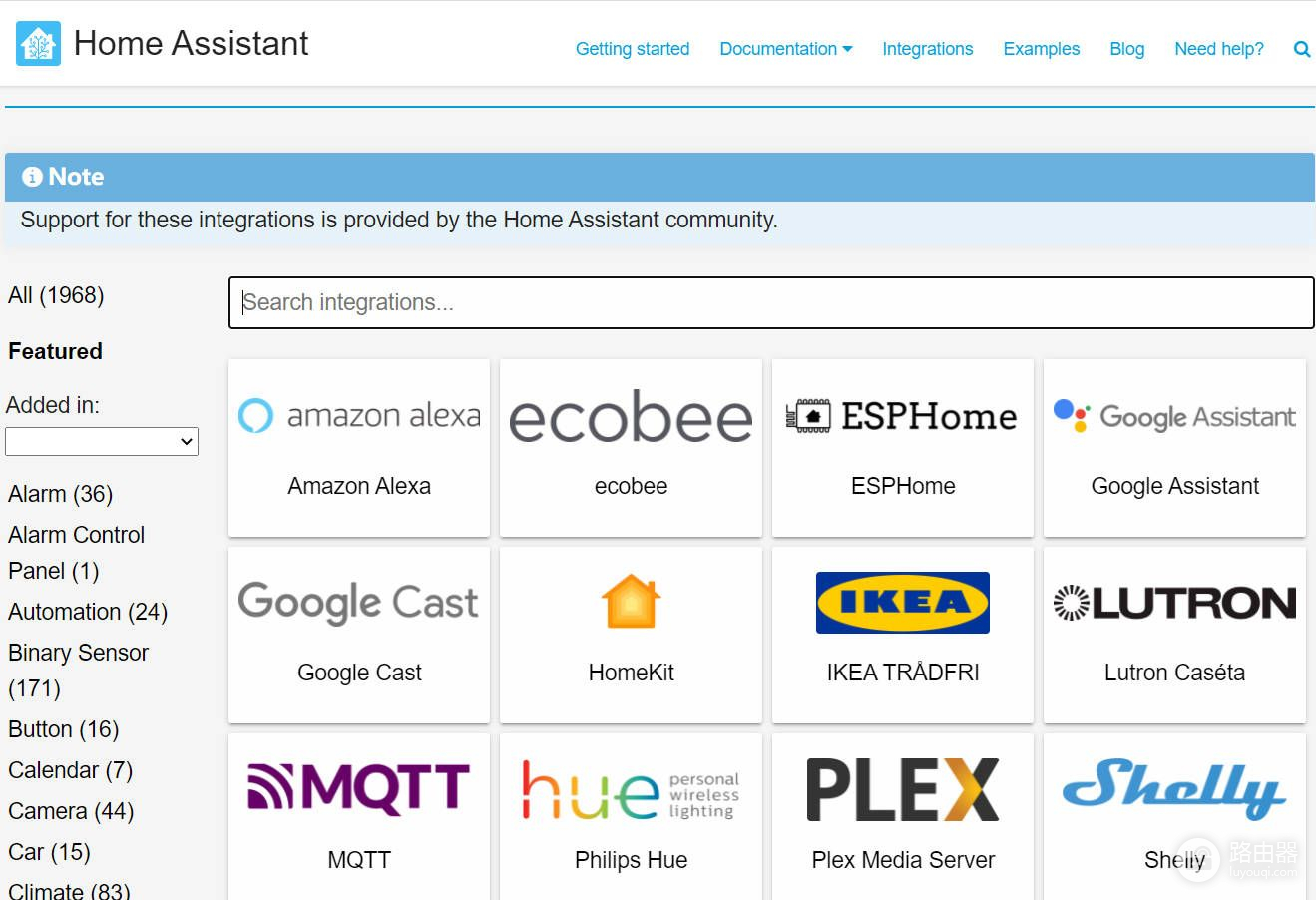
国内常见的小米、博联broadlink、yeelight易来、三星电视、索尼电视等众多产品都是集成支持的的。易微联也有易微联开发的插件支持接入homeassistant。
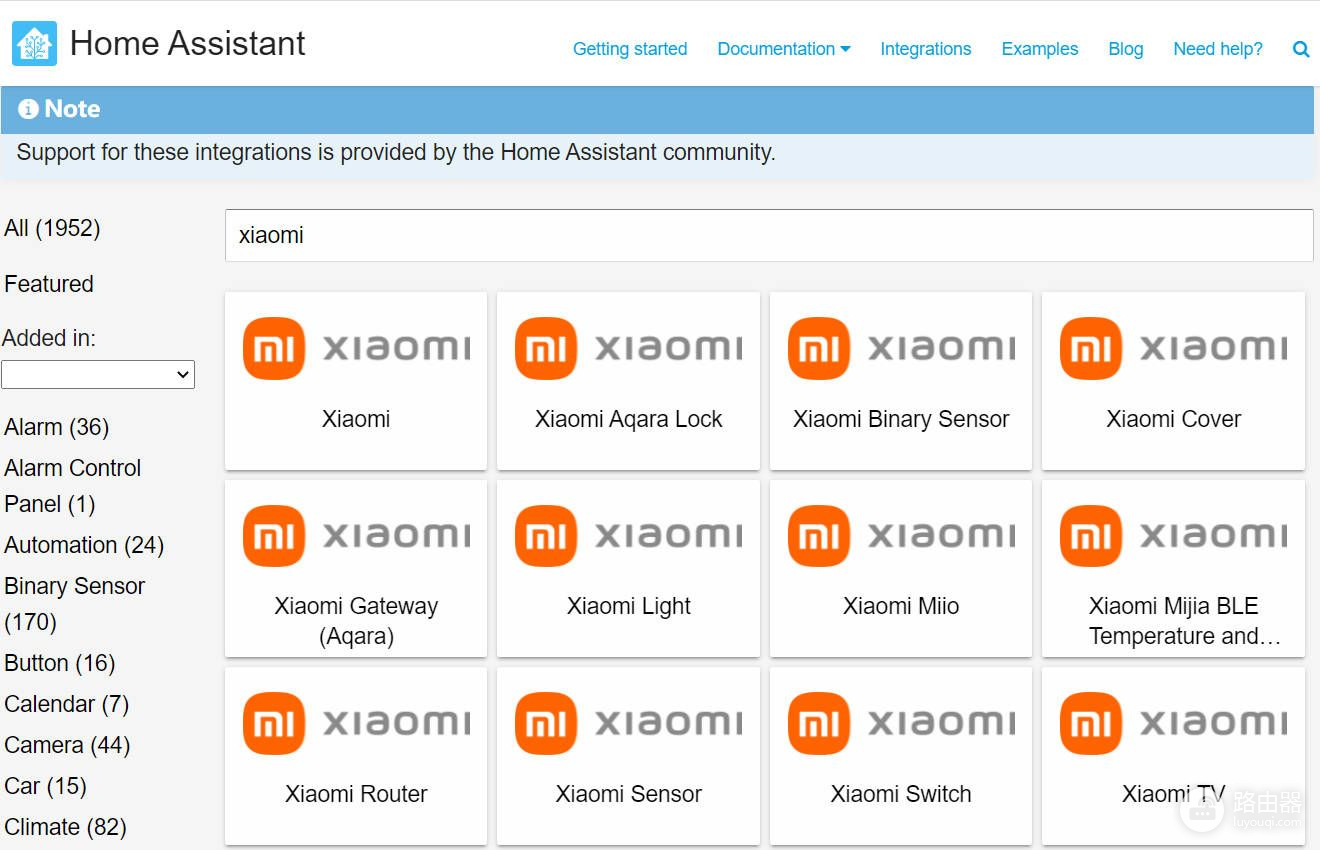
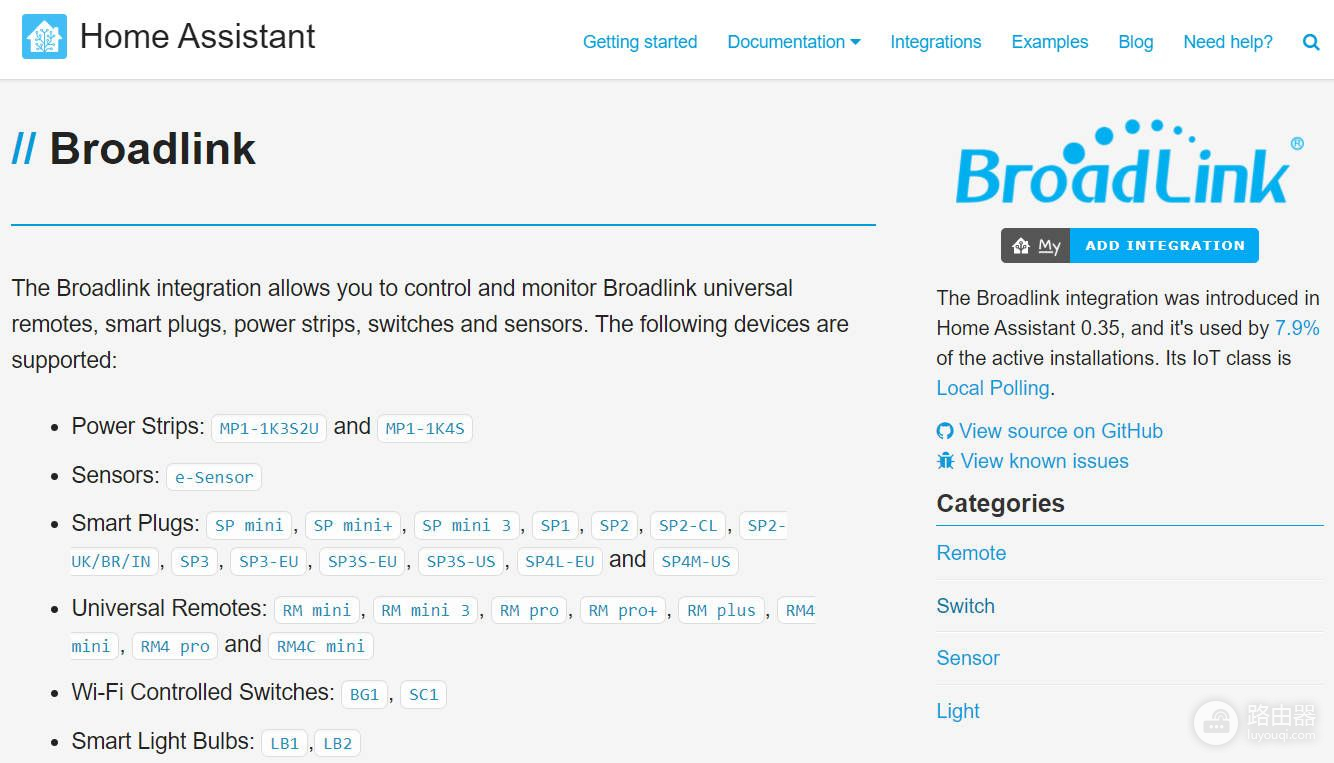
2、homeassistant的各品牌设备和服务可以跨品牌实现自动化联动。比如小米的智能门锁识别到门外开门且小米光线传感器感知室内光线暗,则自动打开易微联模块改造的灯(一个模块30元,绝对比小米的智能吸顶灯便宜)。这个自动化在我之前的文章中有说过。目前国内智能家居品牌各自为政,不能用一个APP统一控制、不能跨品牌联动,是我们终端消费者最大的痛点;而homeassistant可以彻底解决这一痛点。

3、homeassistant让多平台语音控制更简单。语音助手、智能音箱语音控制已经变成了智能家居控制很重要的组成部分。homeassistant可以很容易实现苹果Siri、小米小爱、百度小度、天猫精灵等语音助手及智能音箱语音控制接入homeassistant的各种原来语音助手并不支持的设备。这样无论你家有苹果Siri、小米小爱、百度小度、天猫精灵任何一个都可以语音控制你的智能设备。大家可以看这个视频感受一下
然后就是为什么选择玩客云作为homeassistant呢
为什么选择玩客云
曾经树莓派是开源智能家居homeassistant玩家最青睐的硬件载体,奈何在芯片短缺的当下,树莓派的售价已经让我等垃圾佬高不可攀了。
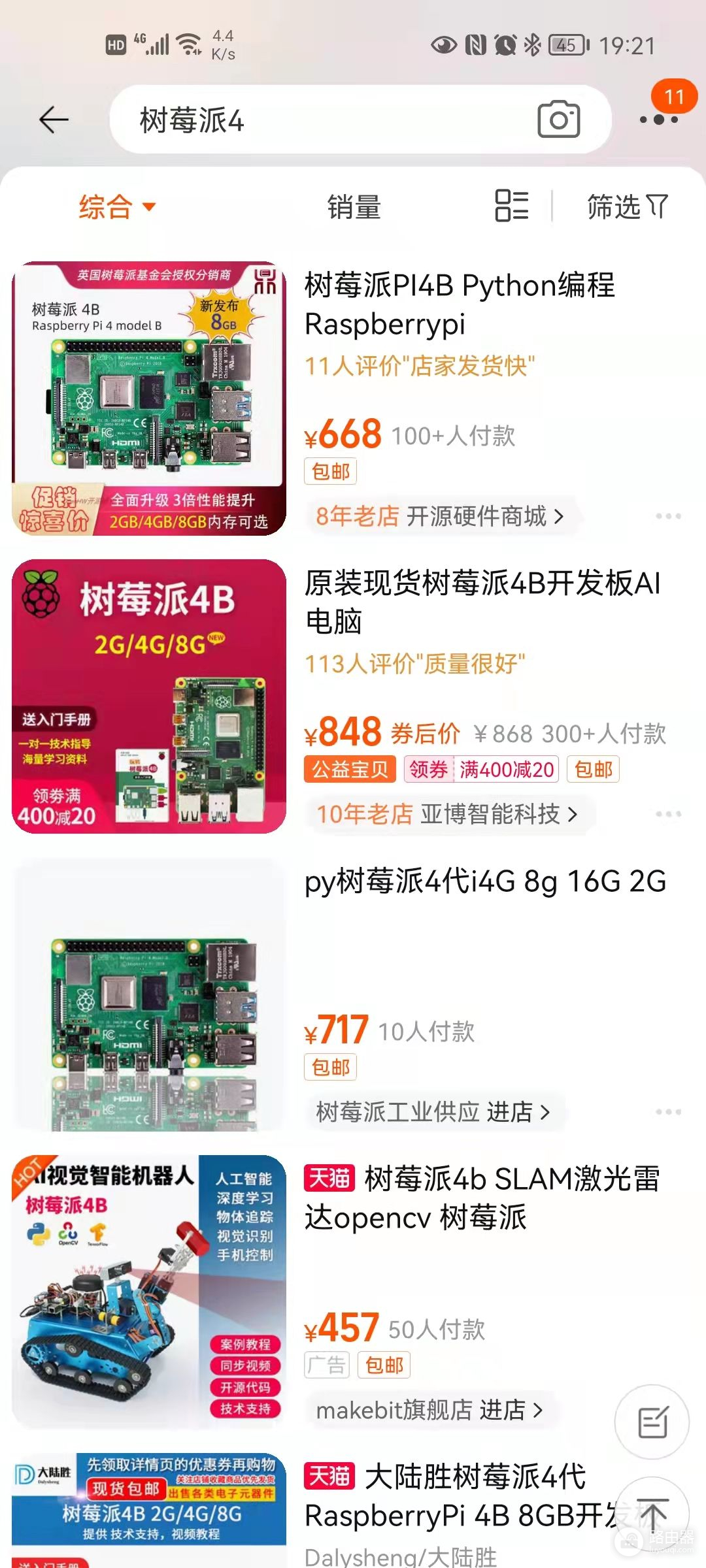
还好身在制造大国,我们还有超级便宜不到50元的玩客云可以玩。所以对很多想玩开源智能家居平台homeassistant的用户来说,花不到一顿饭钱买个玩客云安装homeassistant体验一下真正的智能家居,绝对可以促进家庭和谐的,(这样我们就没必要在路由器或NAS里折腾home assistant影响家庭和睦了)
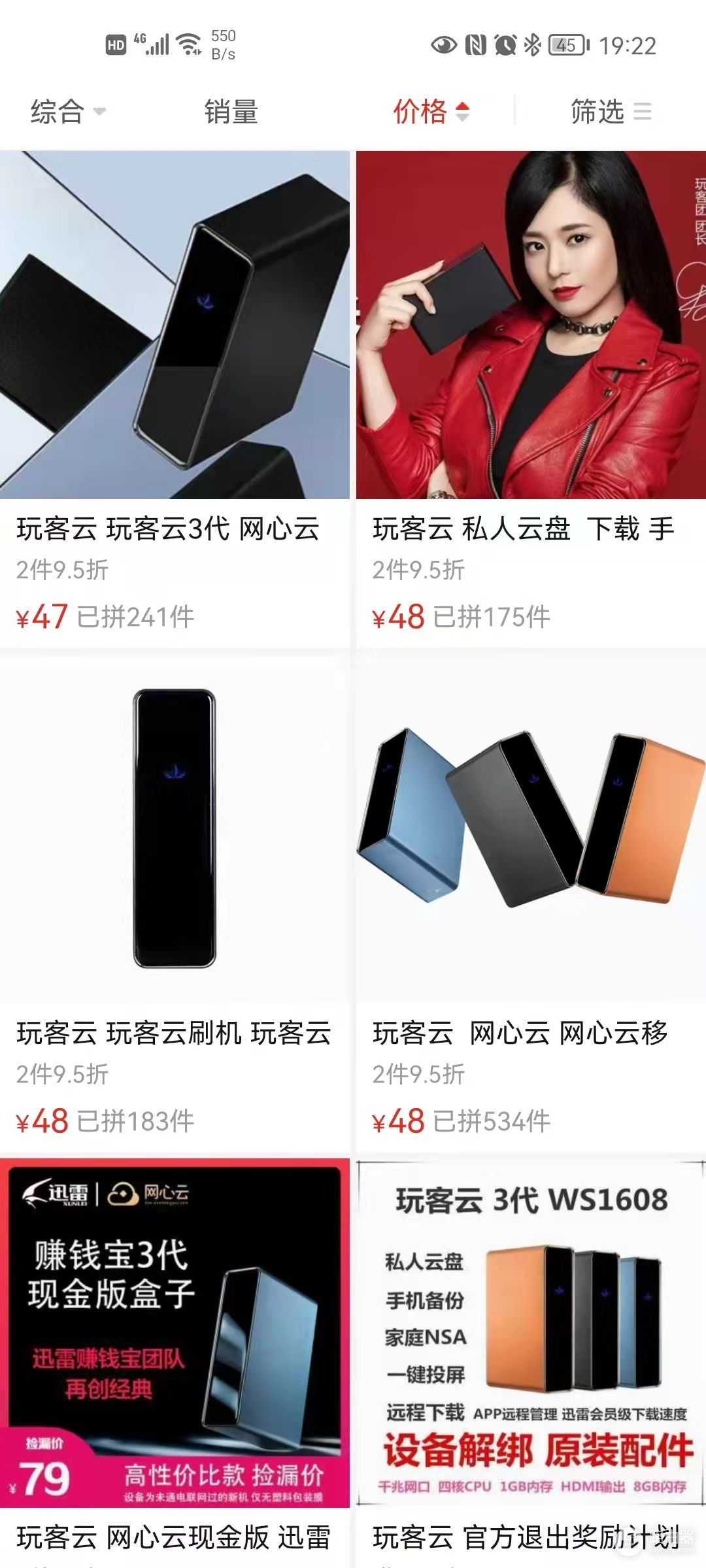
现在言归正传,开始我们的正式教程。
一、玩客云homeassistant新手上路
登录homeassistant
1、上电开机。
大家拿到我刷好homeassistant的玩客云之后,第一步就是插上网线,然后插上电源开机启动玩客云
2、找玩客云IP
等系统启动完成(启动还是比较快的,一分钟左右吧),玩客云指示灯为蓝色不闪烁,然后去您的路由器找到你玩客云的IP地址。玩客云设备名会显示为aml-S812
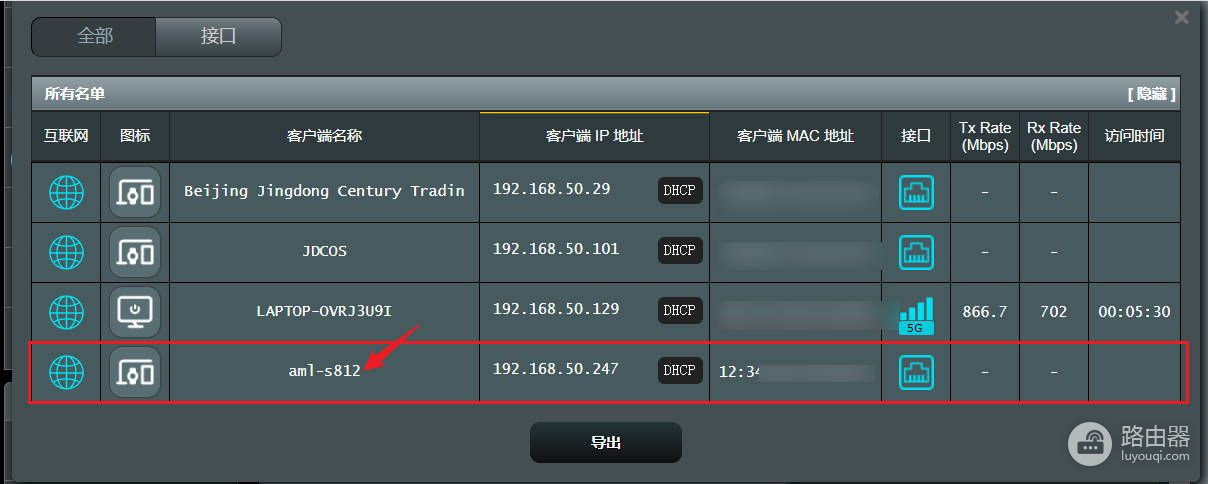
3、登录homeassistant
在浏览器输入玩客云的IP地址+“:8123",类似”192.168.50.247:8123”这种(划线部分的IP替换成你的玩客云IP地址即可)回车然后就会出现登录界面。在“用户名”处输入“玩转智家”,“密码”处输入“1024”即可登录。
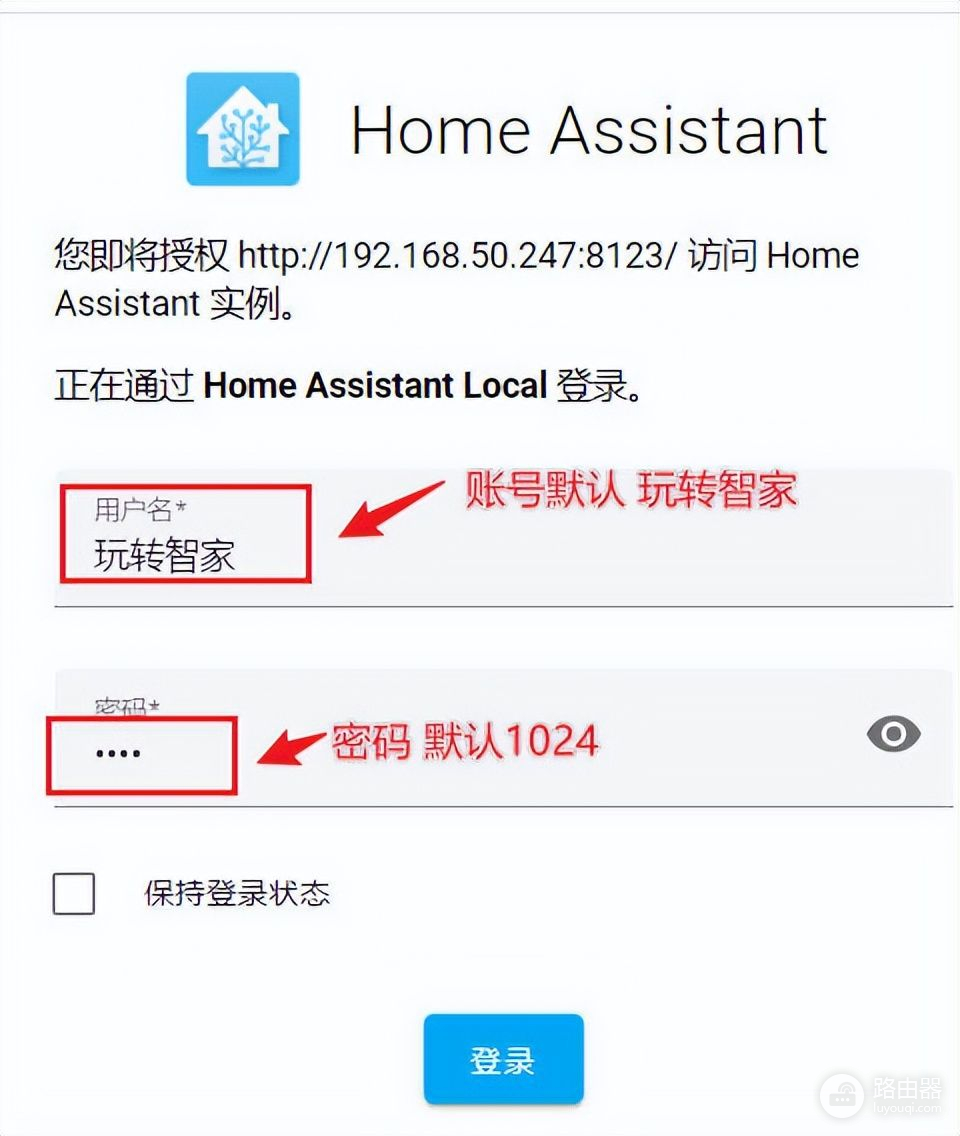
登录后默认界面如下
玩客云armbian系统登录
有时候我们需要登录玩客云的系统进行操作,比如系统关闭、重启、homeassistant重启等。操作如下:在您的电脑(电脑需要和玩客云处于同一局域网,你可以理解为同一路由下)上打开putty软件,按下图输入您玩客云的IP地址,选择ssh后点击open打开系统登录界面
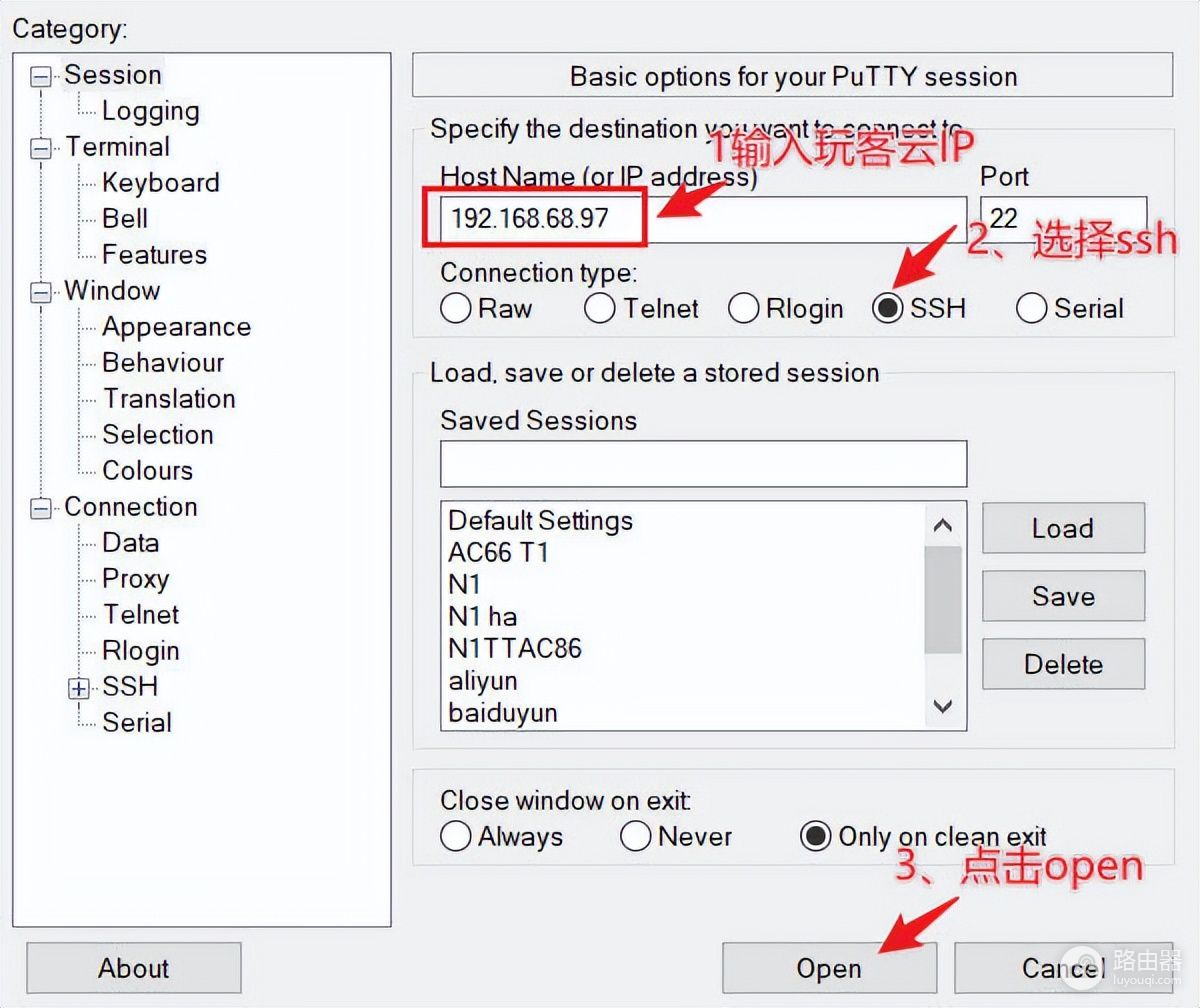
在系统登录界面输入账号:root后回车,然后再输入密码10245869 回车登录系统

登录成功后的界面如下
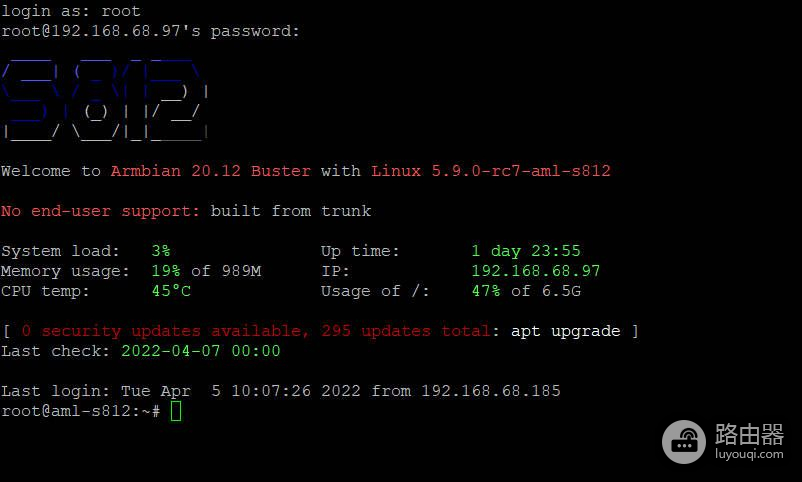
我们常用的命令如下:
系统操作,包括关机和重启。(#后为注释,不要复制)
poweroff #关机
reboot #重启
home assistant相关操作包括启动homeassistant、重启homeassistant、停止homeassistant、查看homeassistant状态。当homeassistant不能启动时可以登录系统,输入如下命令进行进行重启及查看homeassistant。(#后为注释,不要复制)
systemctl start home-assistant@ha #启动homeassistant
systemctl restart home-assistant@ha #重启homeassistant
systemctl stop home-assistant@ha #停止homeassistant
systemctl status home-assistant@ha #查看homeassistant状态samba服务相关
samba使用
我已经给大家安装了samba服务,当我们需要添加第三方插件或者需要修改配置文件时需要打开homeassistant的配置目录。我已经把homeassistant的配置目录通过samba服务共享出来了。在您的电脑(电脑需要和玩客云处于同一局域网,你可以理解为同一路由下)同时按下window键加R键,打开运行,输入您的IP地址,点击“确定”
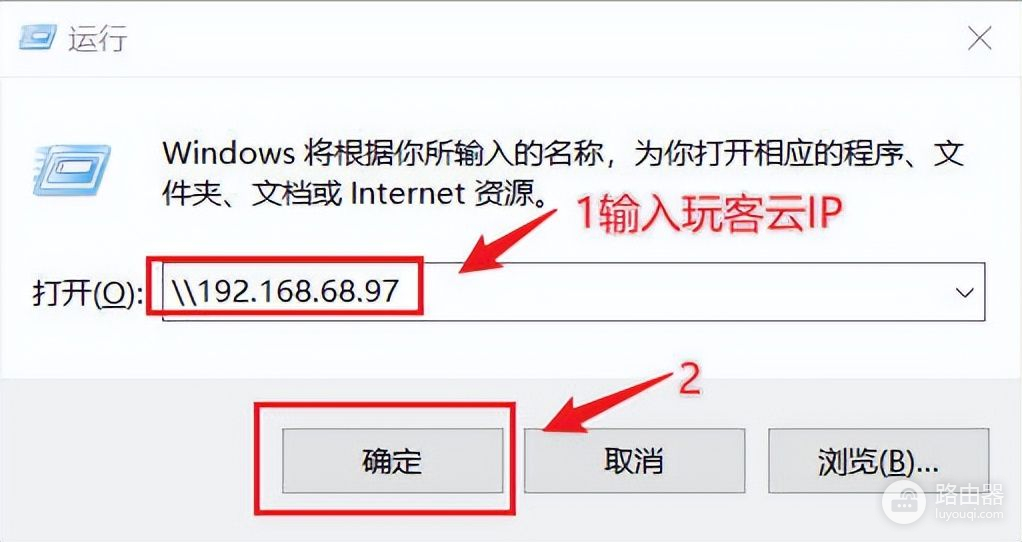
输入登录账号root,密码10245869 登录即可打开homeassistant配置目录。我给大家的默认装了HACS即第三方插件商店的,HACS就放在了custom_components里了。
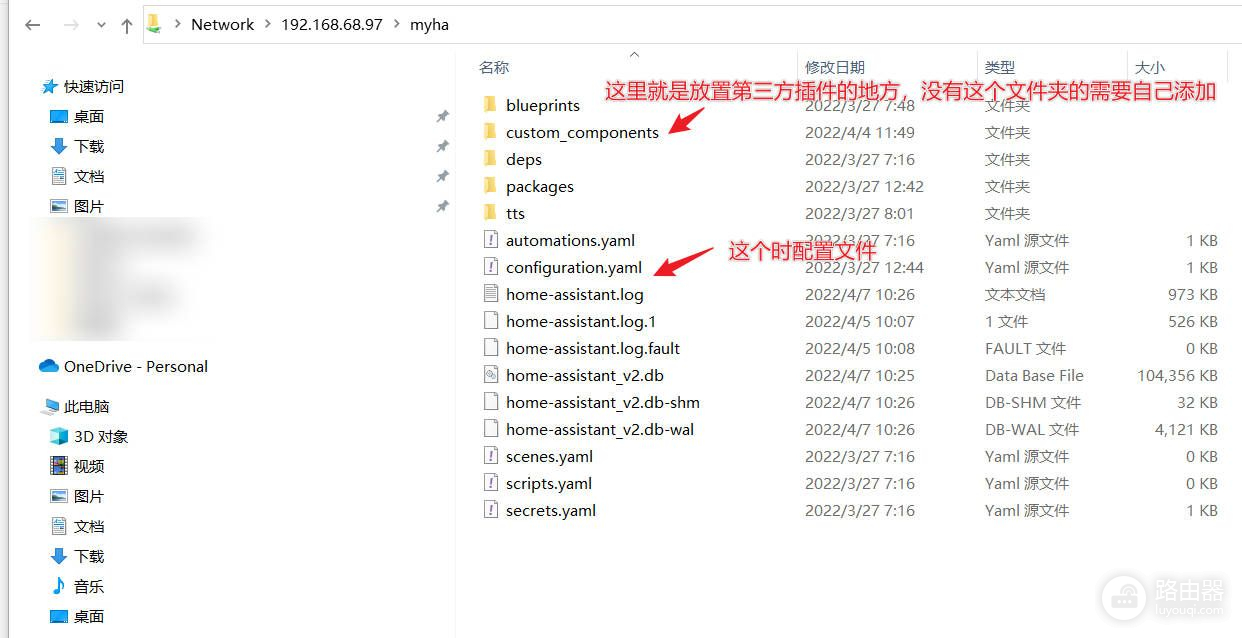
二、利用homeassistant官方MIIO插件接入小米设备
目前home assistant 官方xiaomi miio插件支持的小米设备如下:包括小米网关,小米WiFi扩展器,小米空气净化器、加湿器、风扇,小米空气质量监测仪,小米万能遥控器、小米扫地机器人、小米飞利浦灯、还有小米智能插座。详细内容大家可以去homeassistant官网去查看
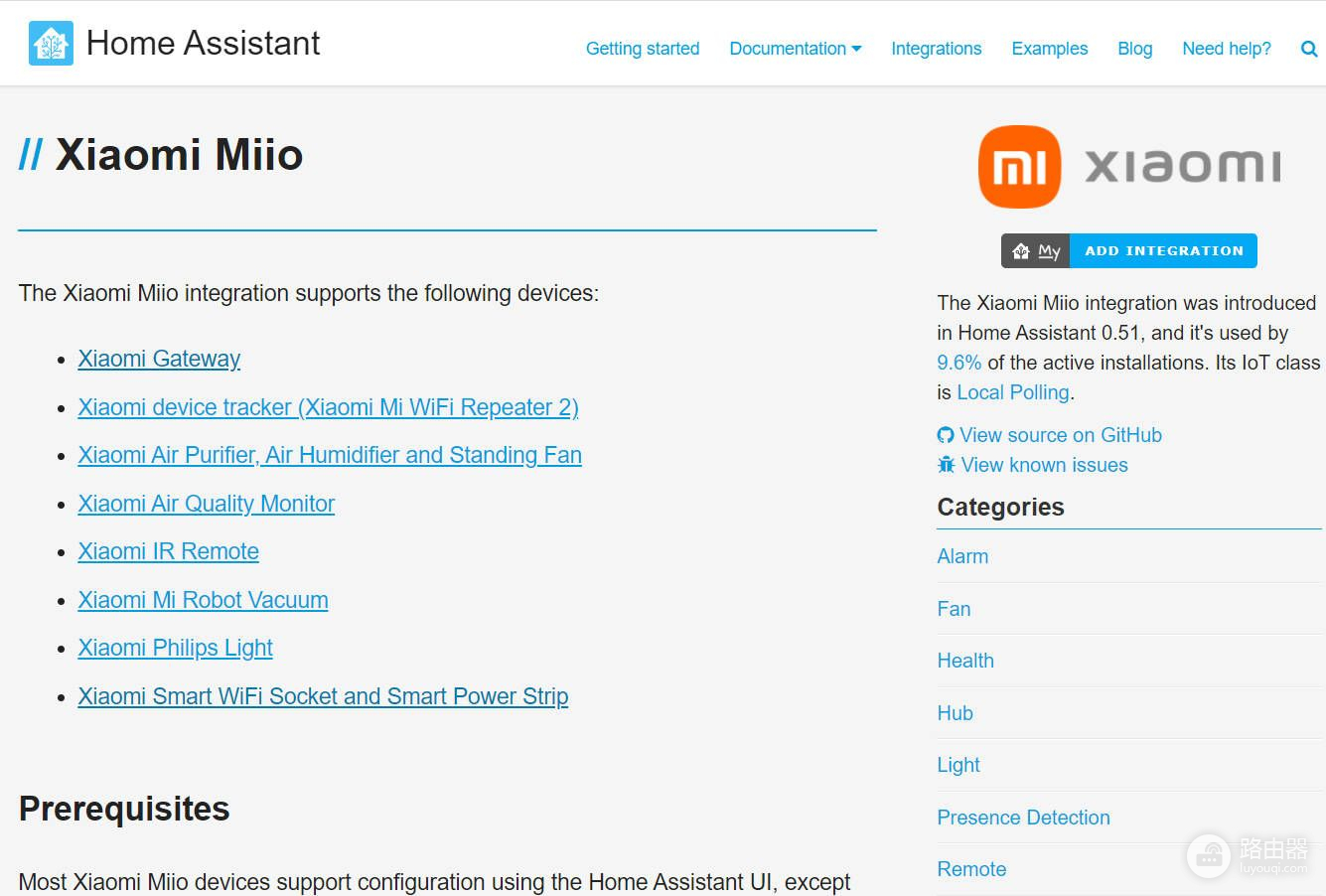
因为我家的小米设备有限,下面我仅以小米多能网关和小米智能插座为例进行介绍。
小米网关的接入
小米网关支持的型号如下
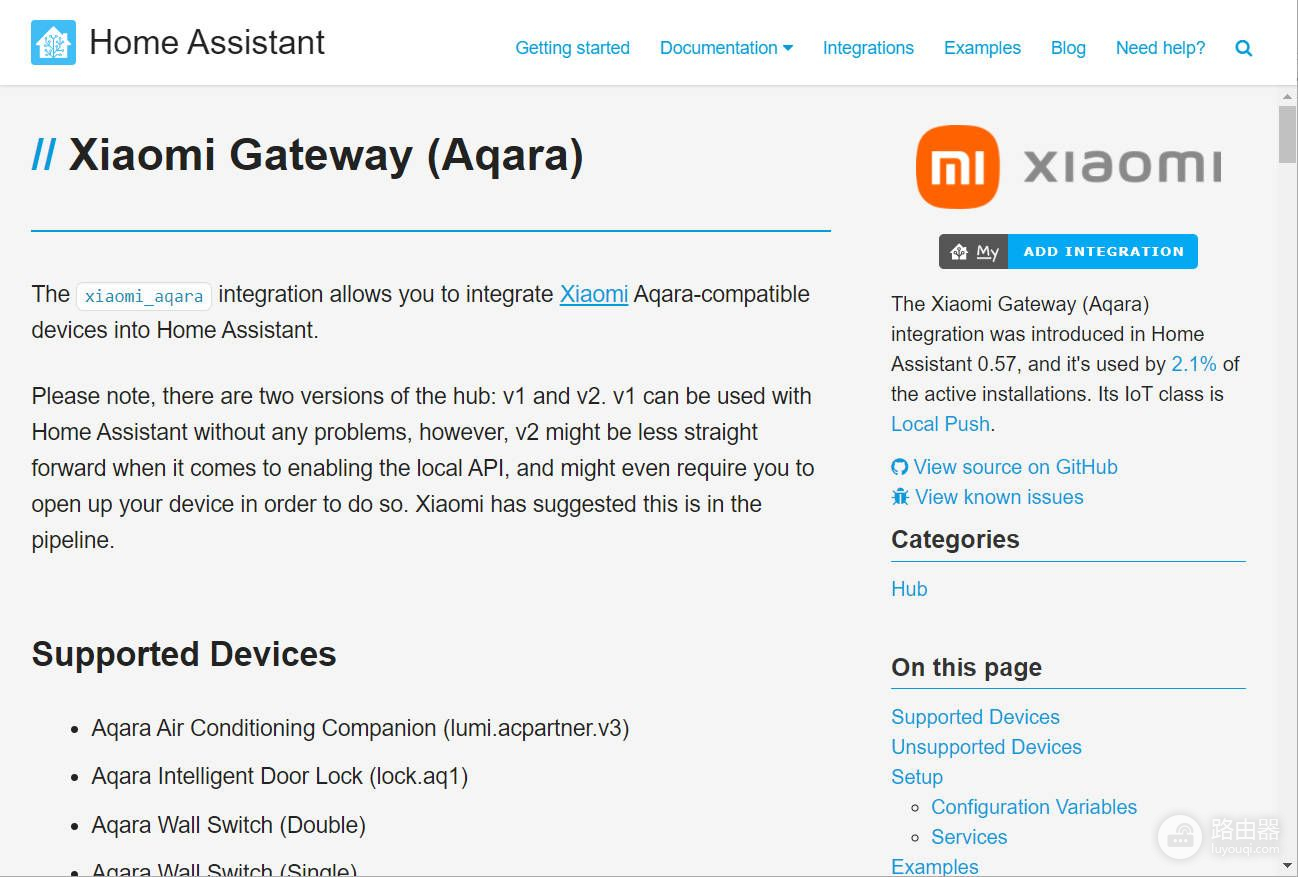
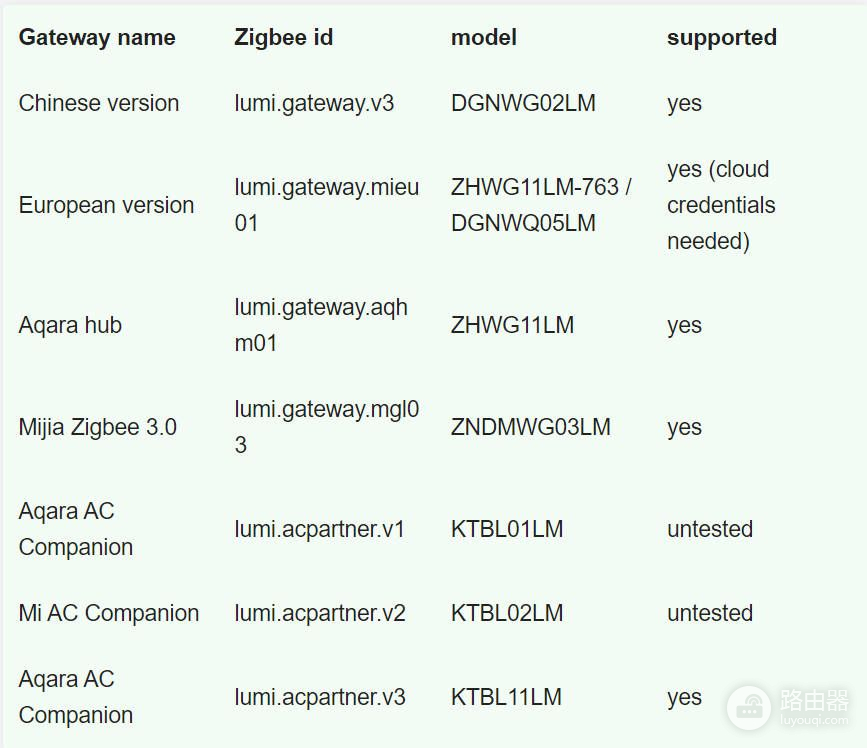
小米网关支持的功能如下
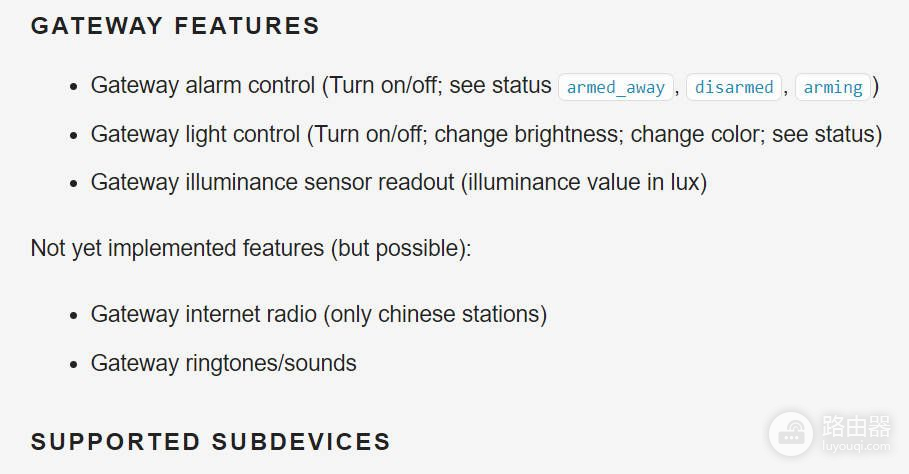
小米多功能网关(不是多模网关哈,多模网关的接入方法可以参照我前面的文章)

1、获取局域网通信key
目前最新版的米家APP已经不支持打开小米多功能网关的局域网key了,我们需要用米家V5.4.1。找不到该版本的可以找我要。
在米家APP中找到您的多功能网关,点击进入
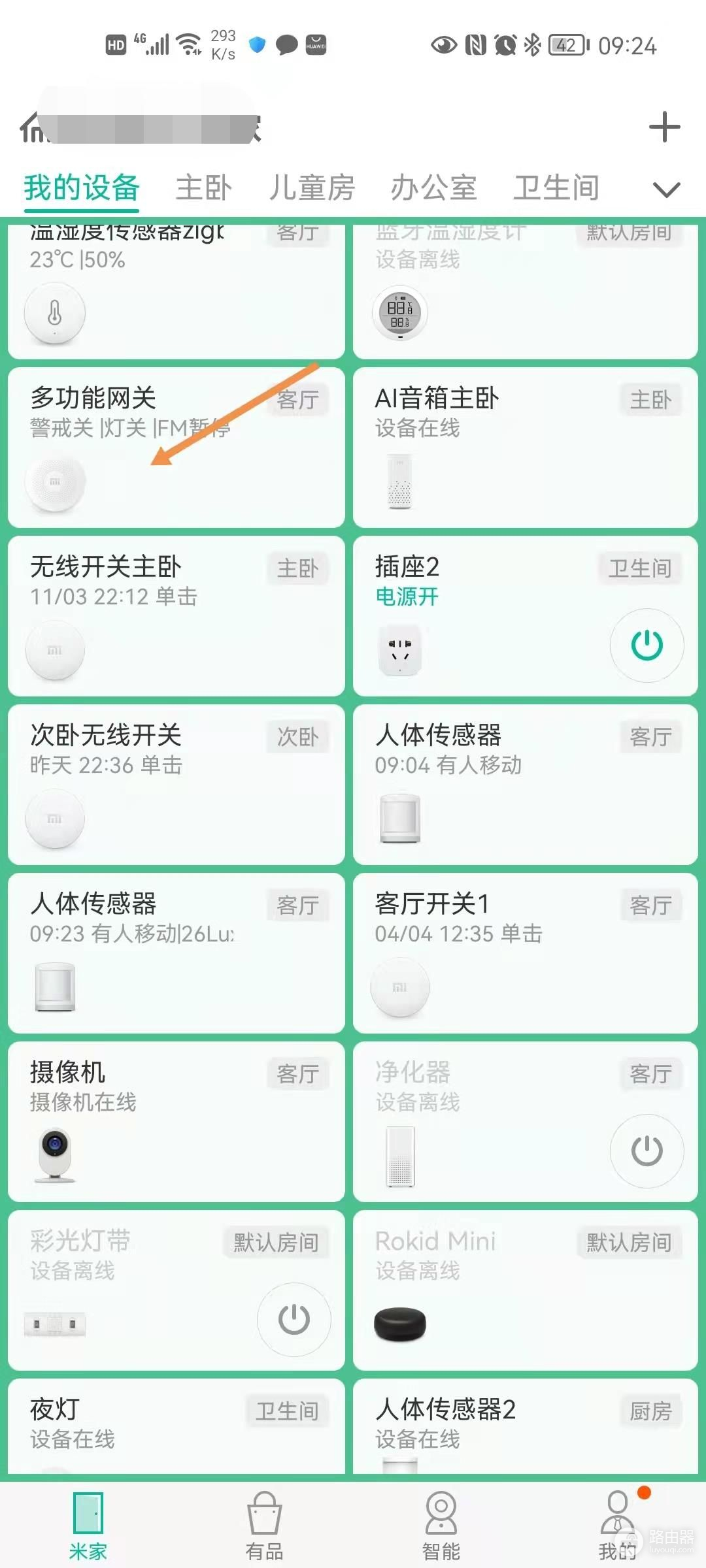
点击右上角的“..."三个点更多选项
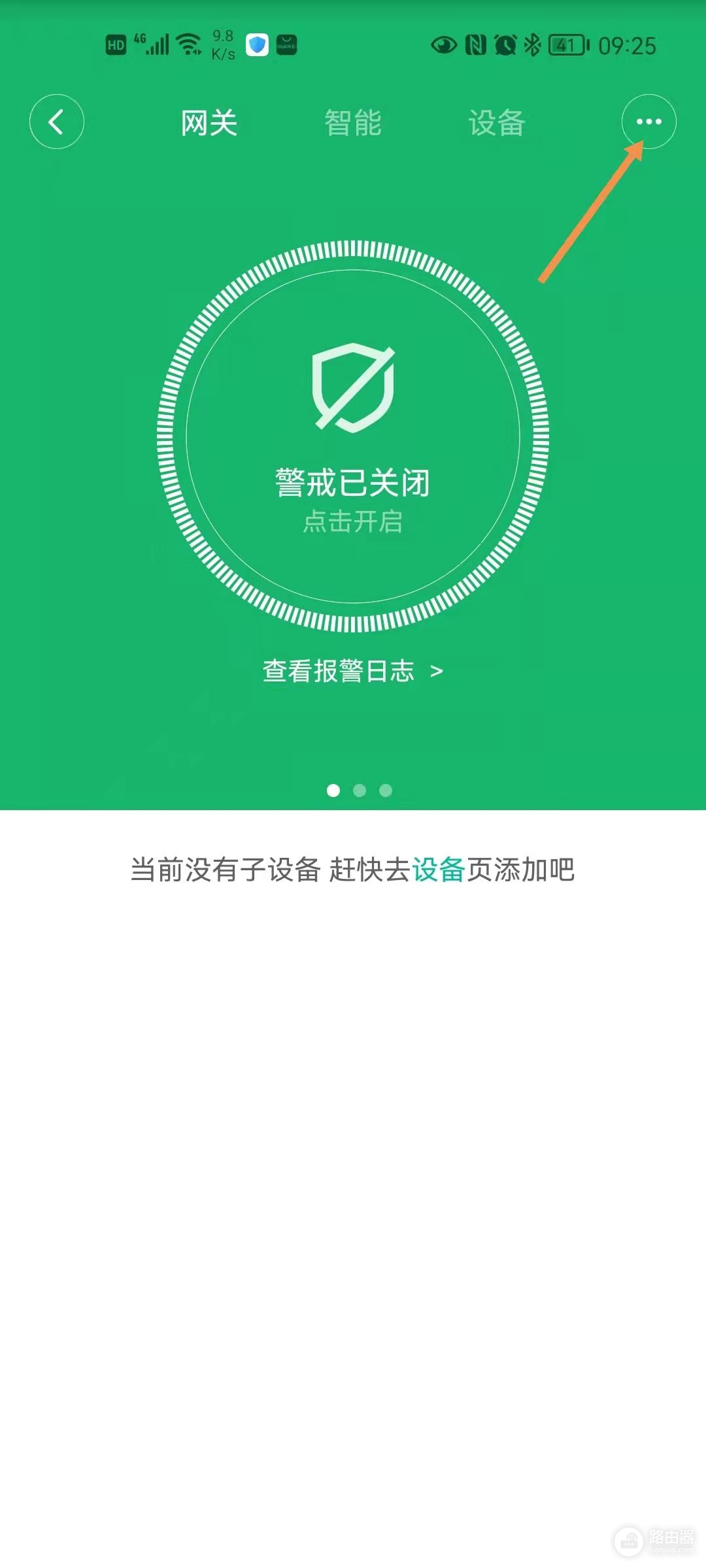
点击关于
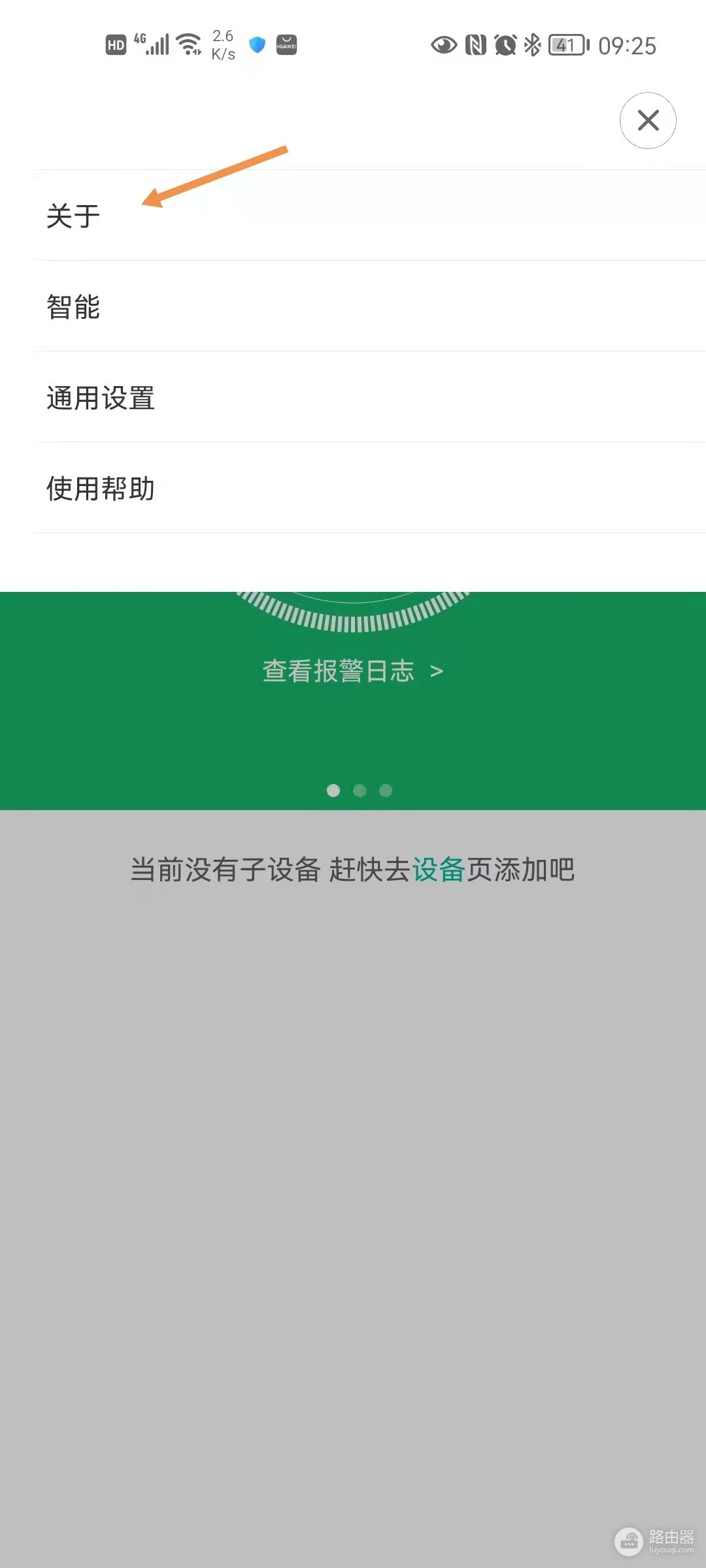
连续多次点击下方的“插件版本2.59.4”,直到出现“局域网通信协议”
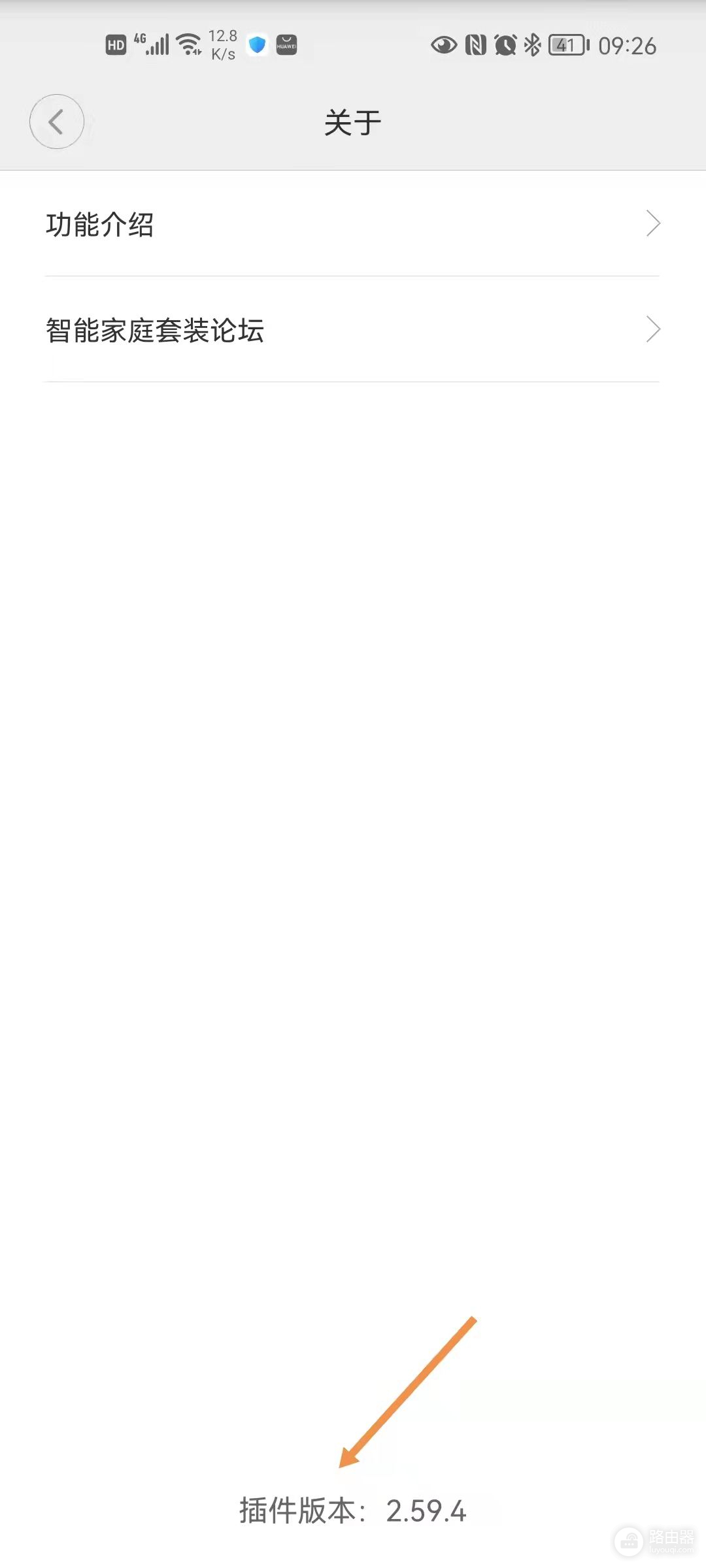
点击“局域网通信协议”
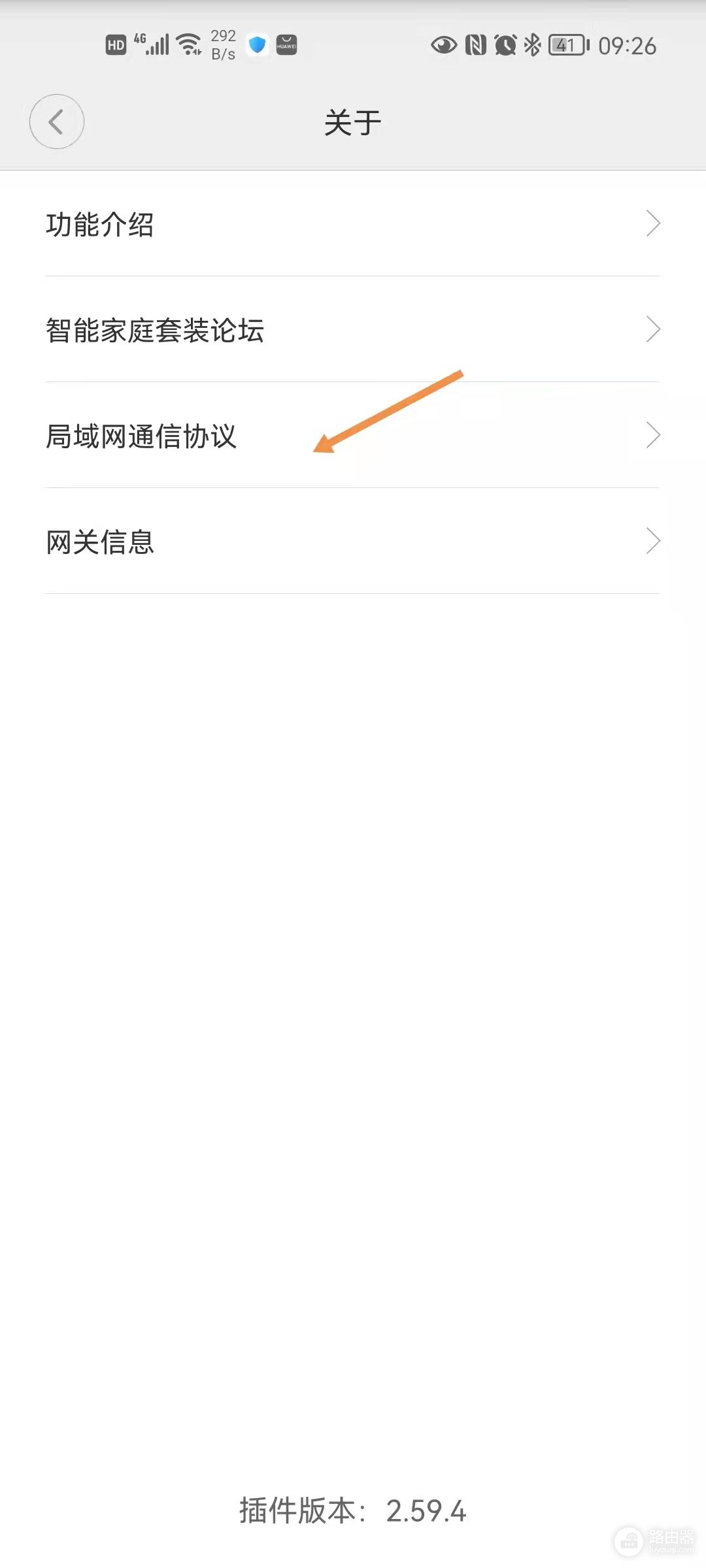
打开“局域网通信协议”开关,并记录密码,等会要用。然后点击确定即可
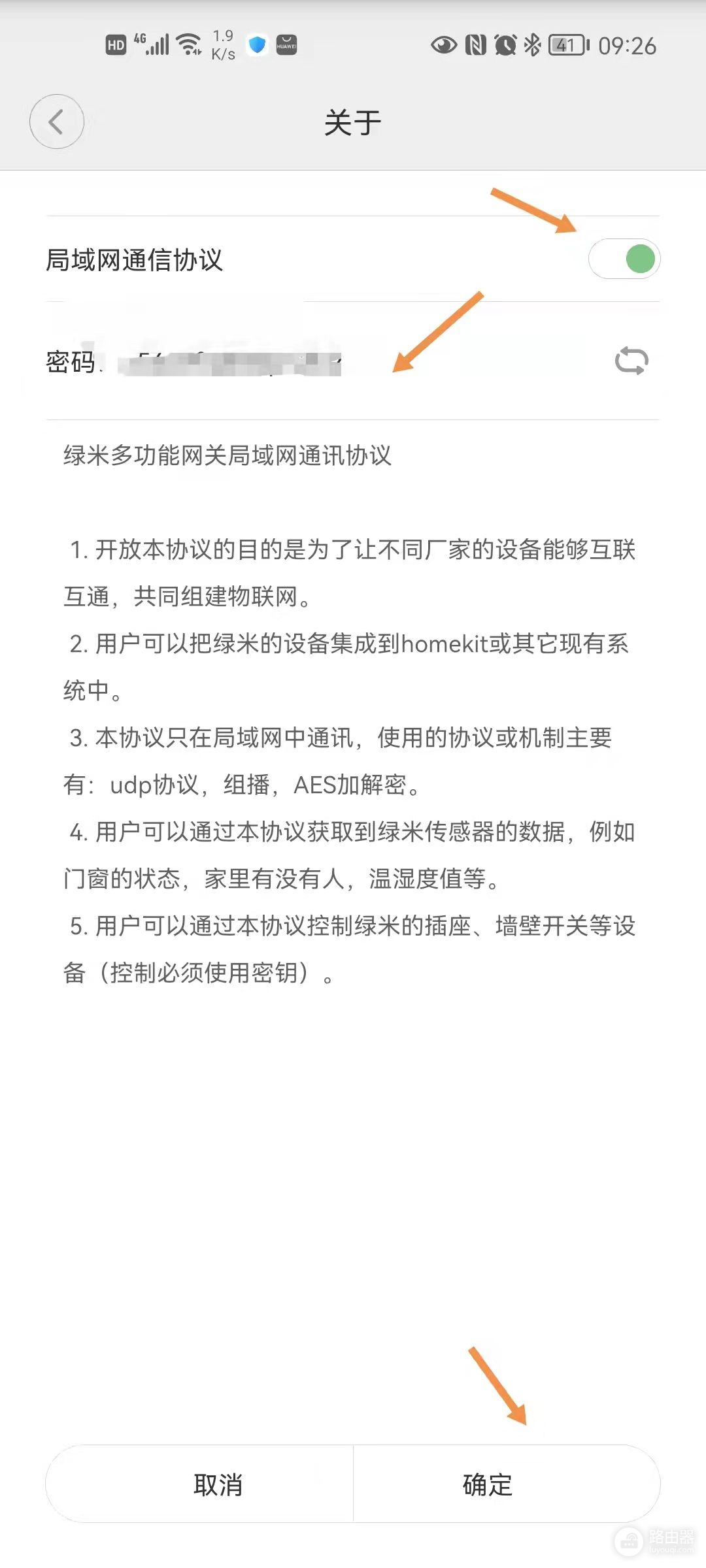
2、我之前说过homeassistant真的是“识别三日当刮目相待”。homeassistant的易用性一直在进化。现在我们打开homeassistant的集成就会自动发现同局域网的小米多功能网关。
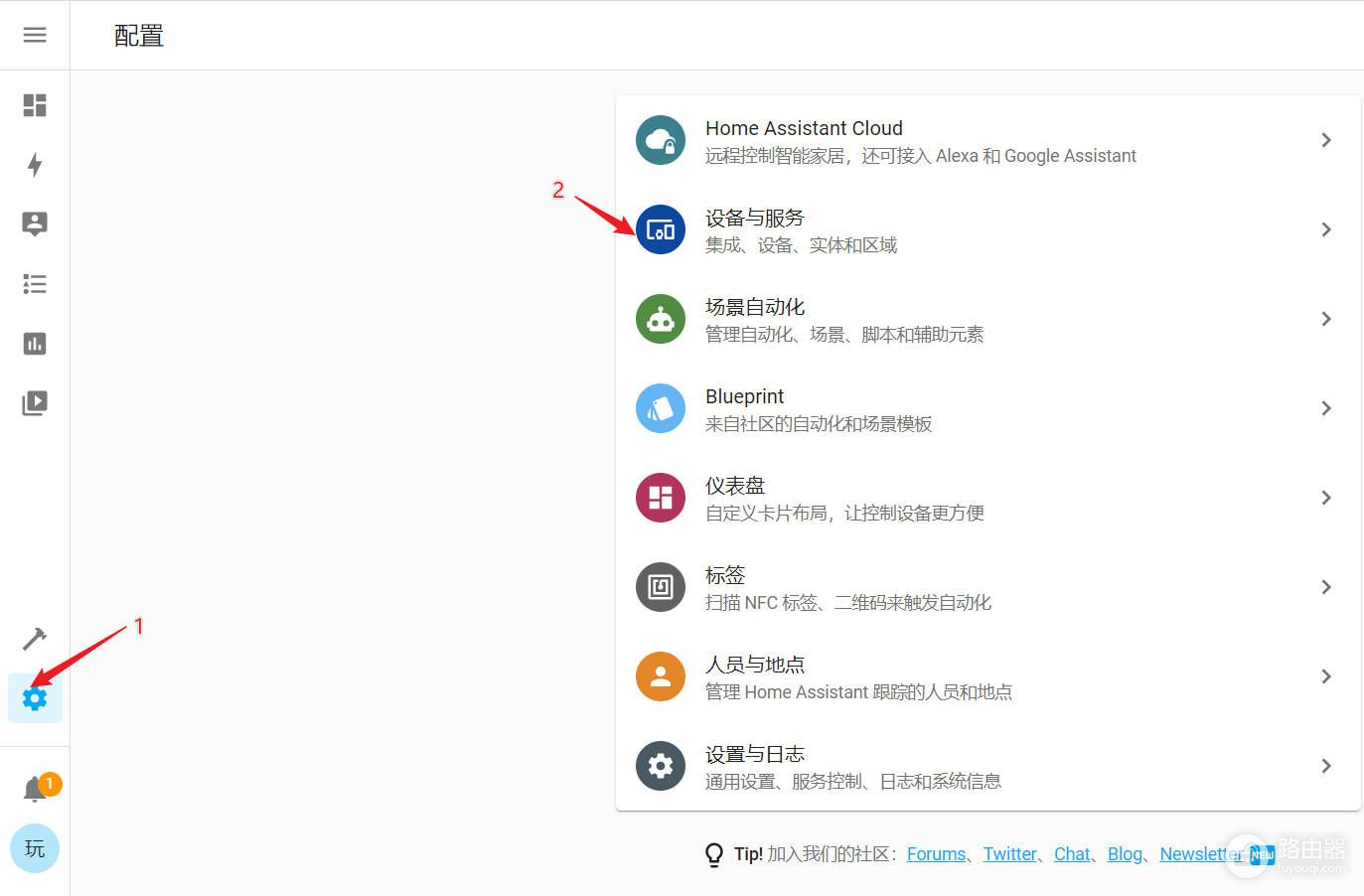
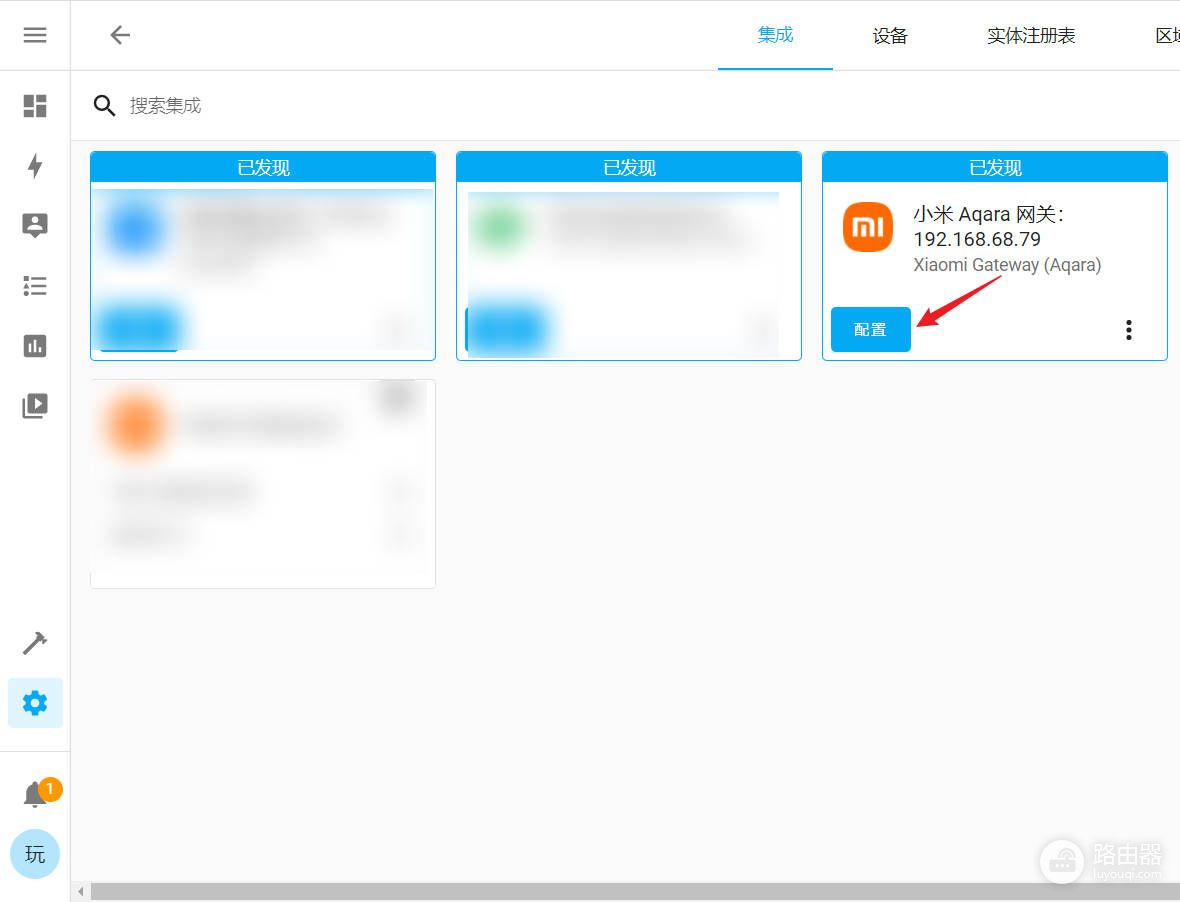
然后点击配置按照下图操作
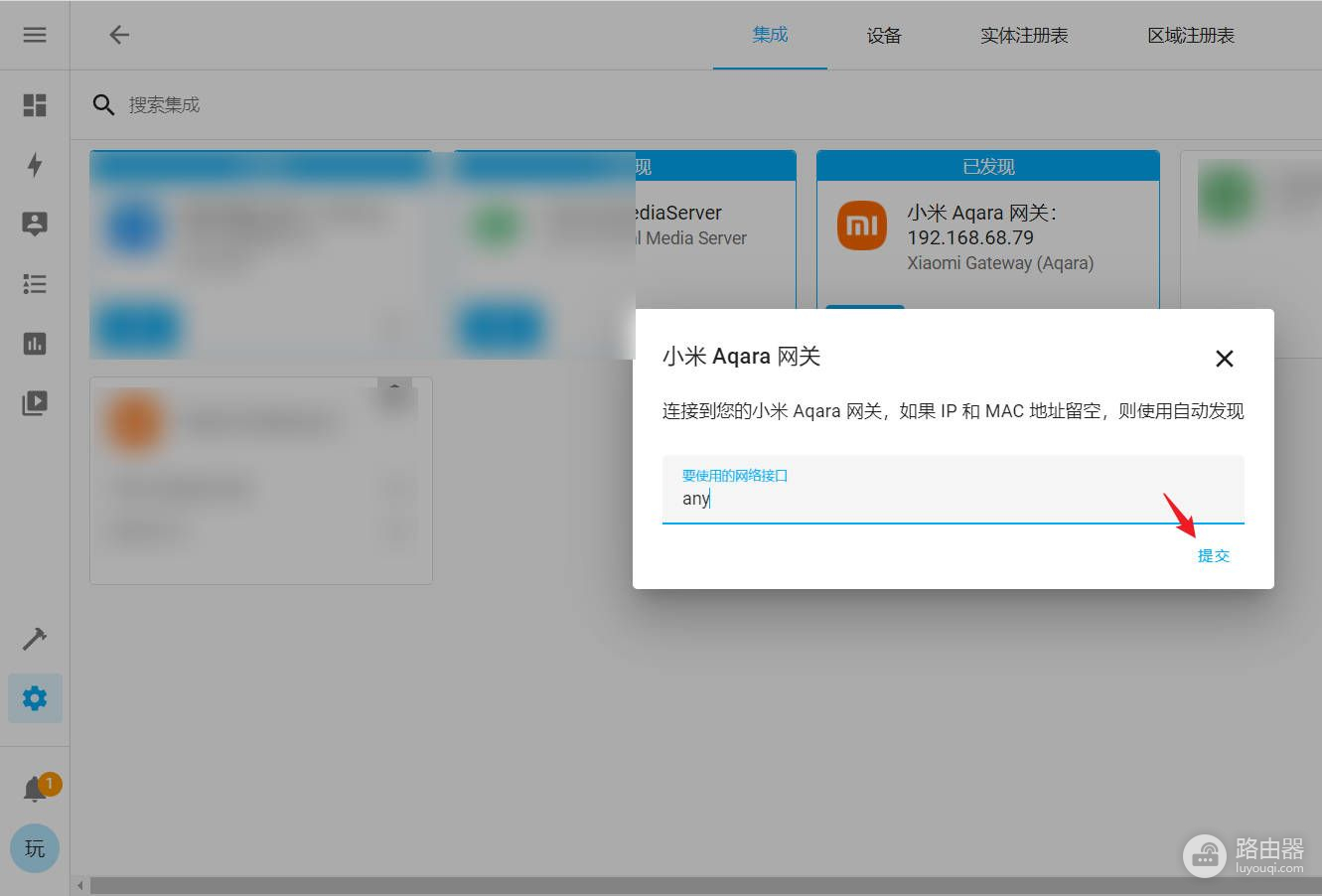
在网关key处输入上一步记录的网关局域网通信协议密码
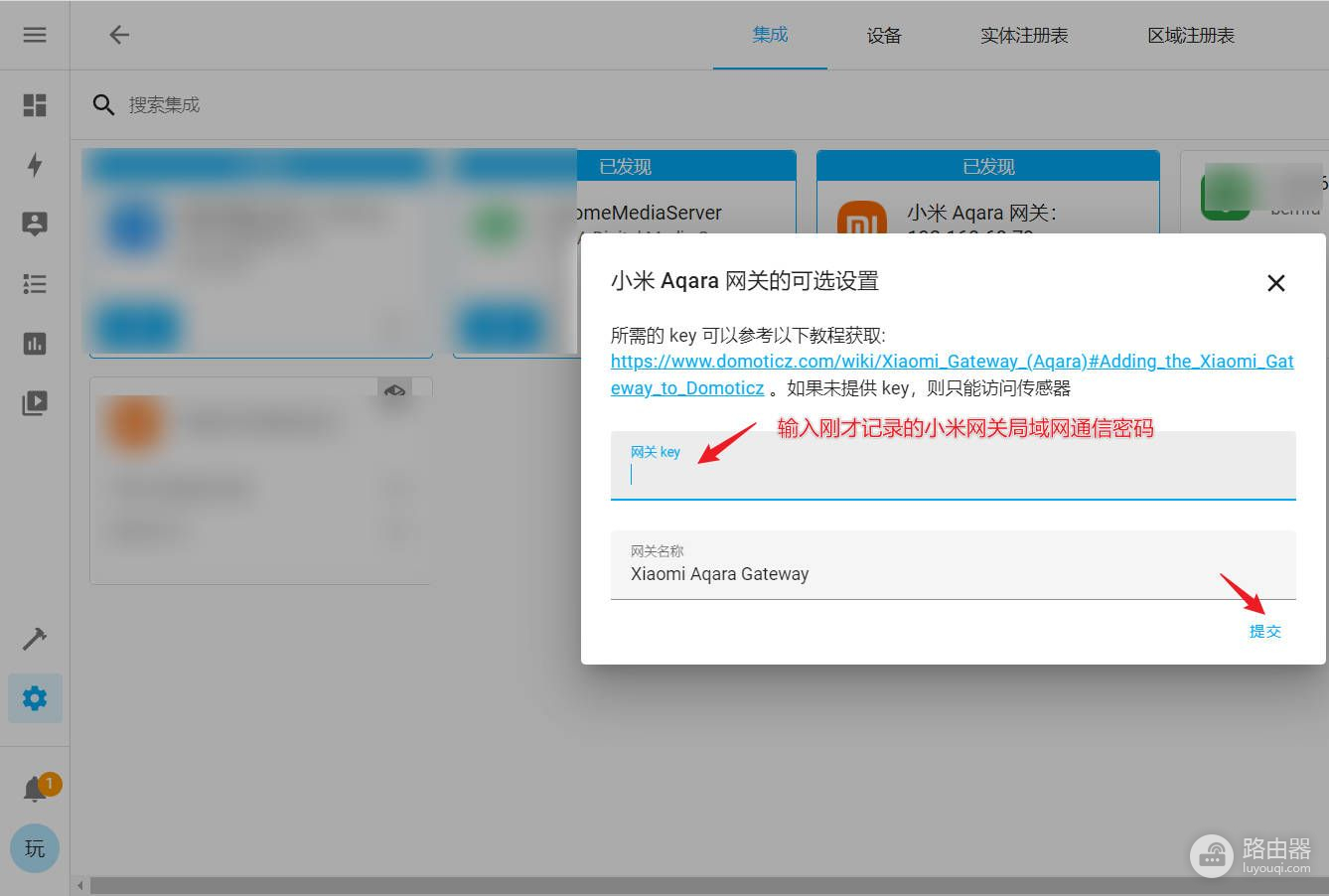
然后就会自动发现小米多功能网关下的zigbee子设备
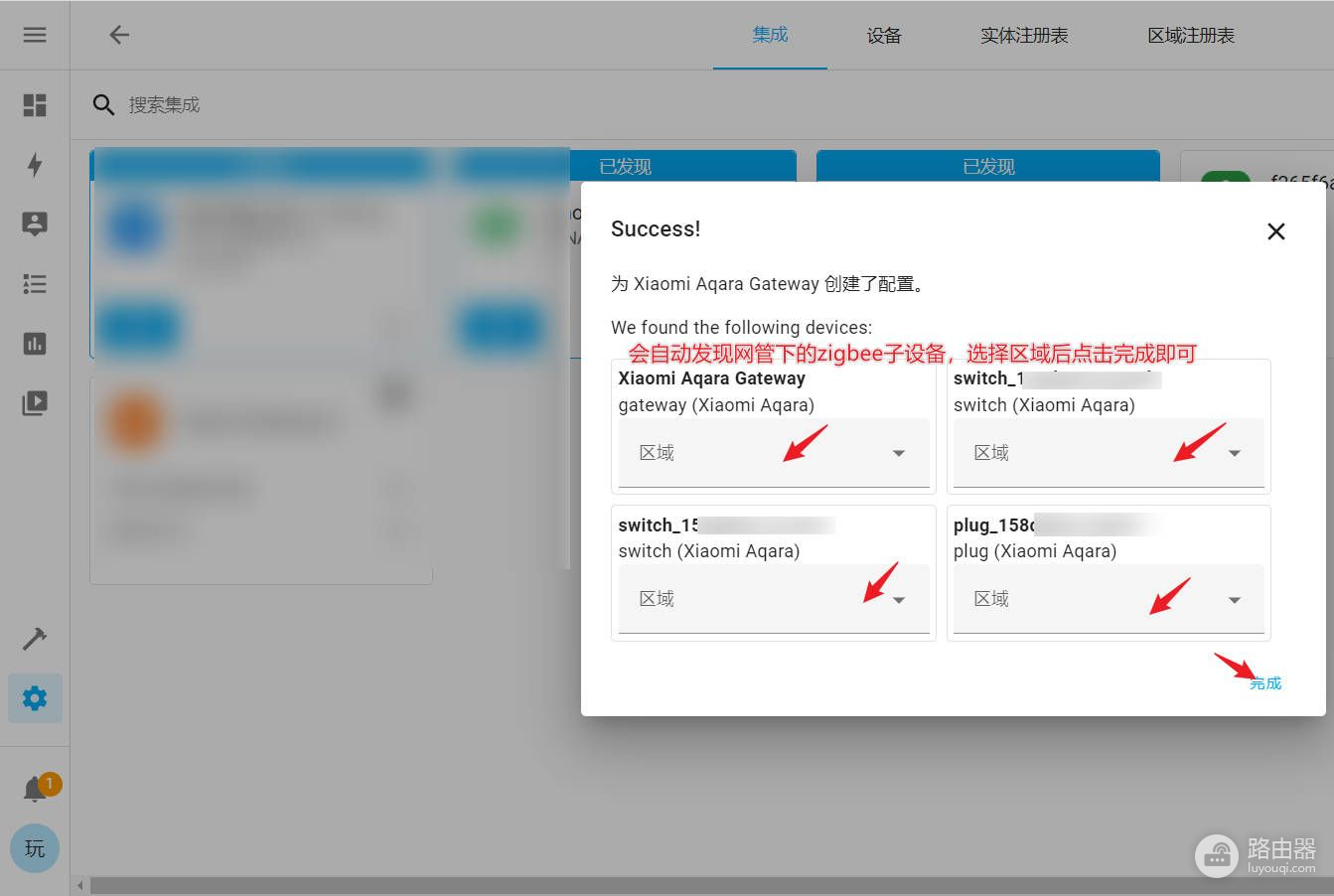
接入完成之后如下图所示
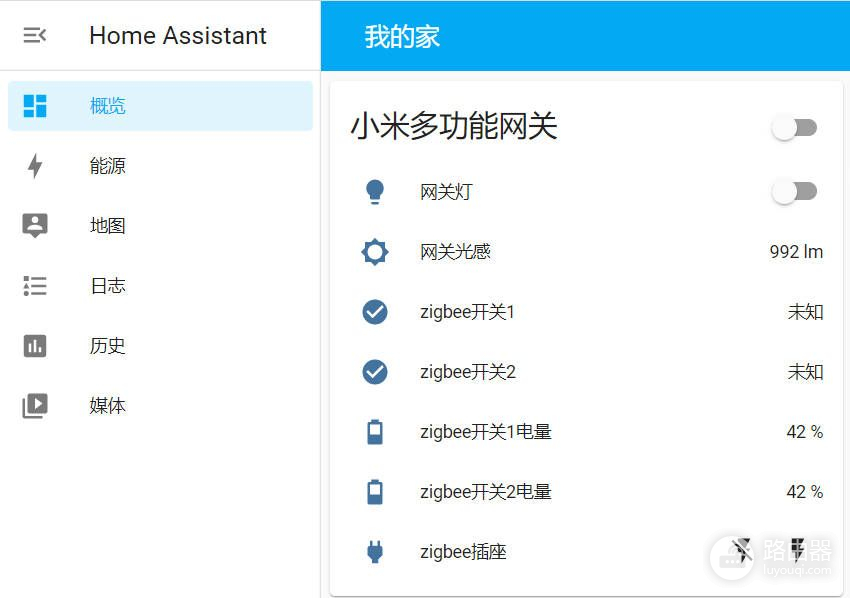
小米智能插座的接入
如果homeassistant没有发现您的米家设备,也没关系,只要您的米家设备在xiaomi miio支持列表,我们就可以手动添加。下面我给大家演示怎么手动添加小米智能插座蓝牙网关版。

1、通过集成搜索找到xiaomi miio
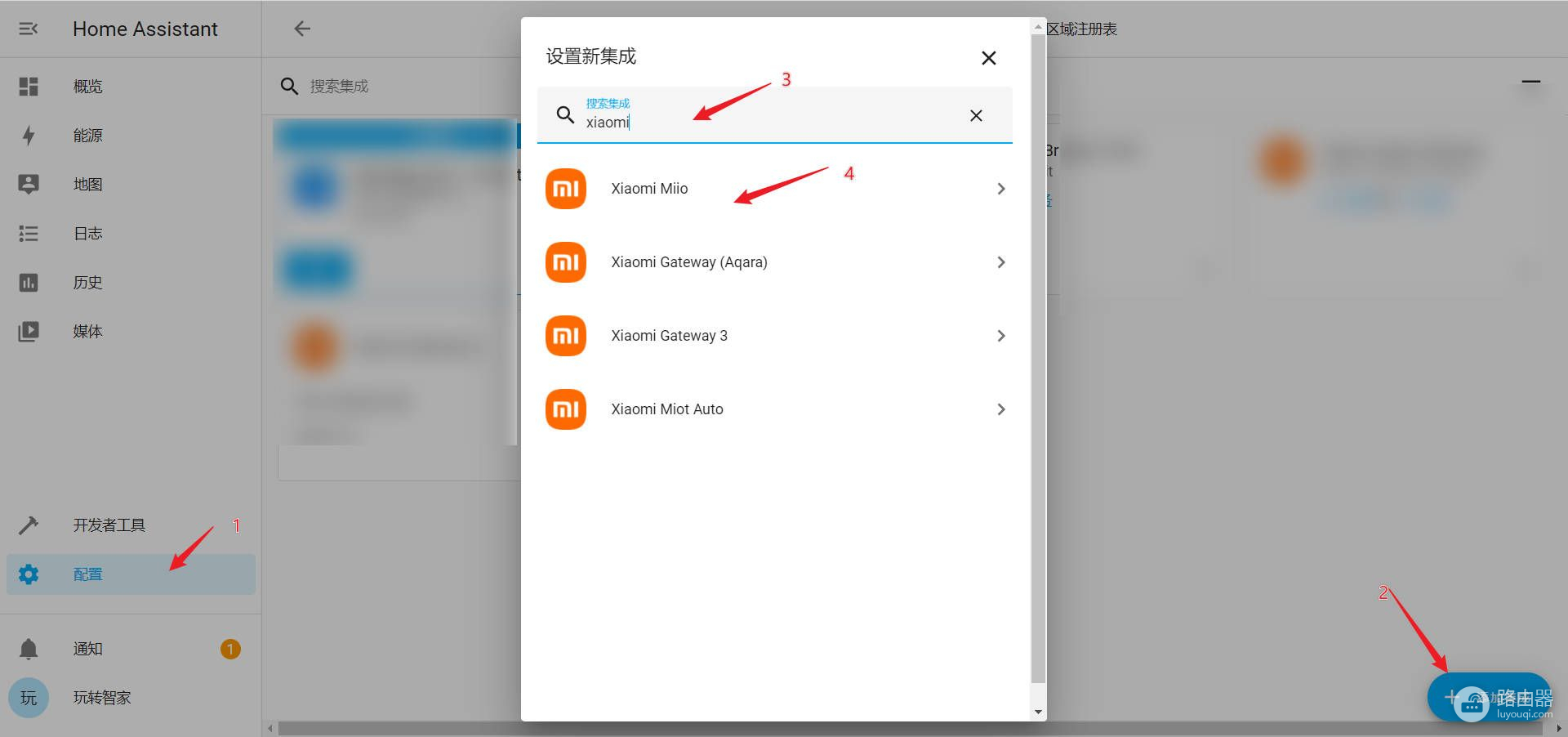
2、输入你的小米账号密码
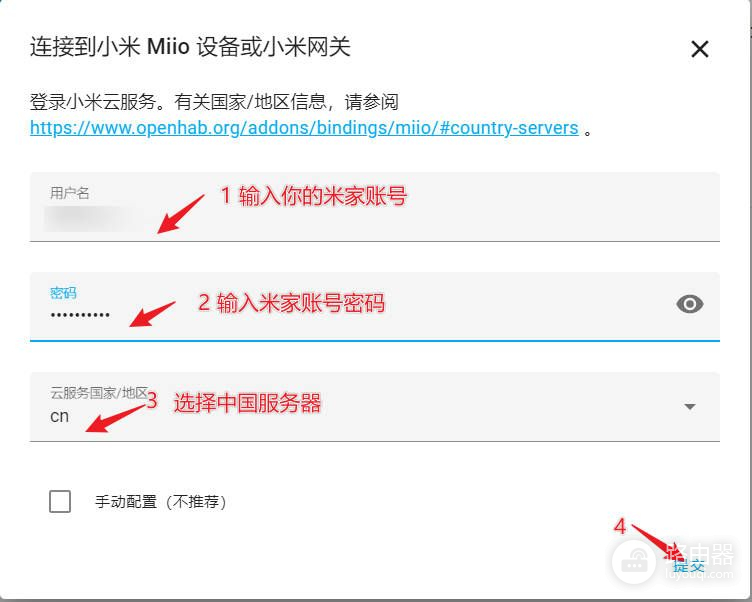
3、从设备列表中选择您要添加的设备,点击提交即可
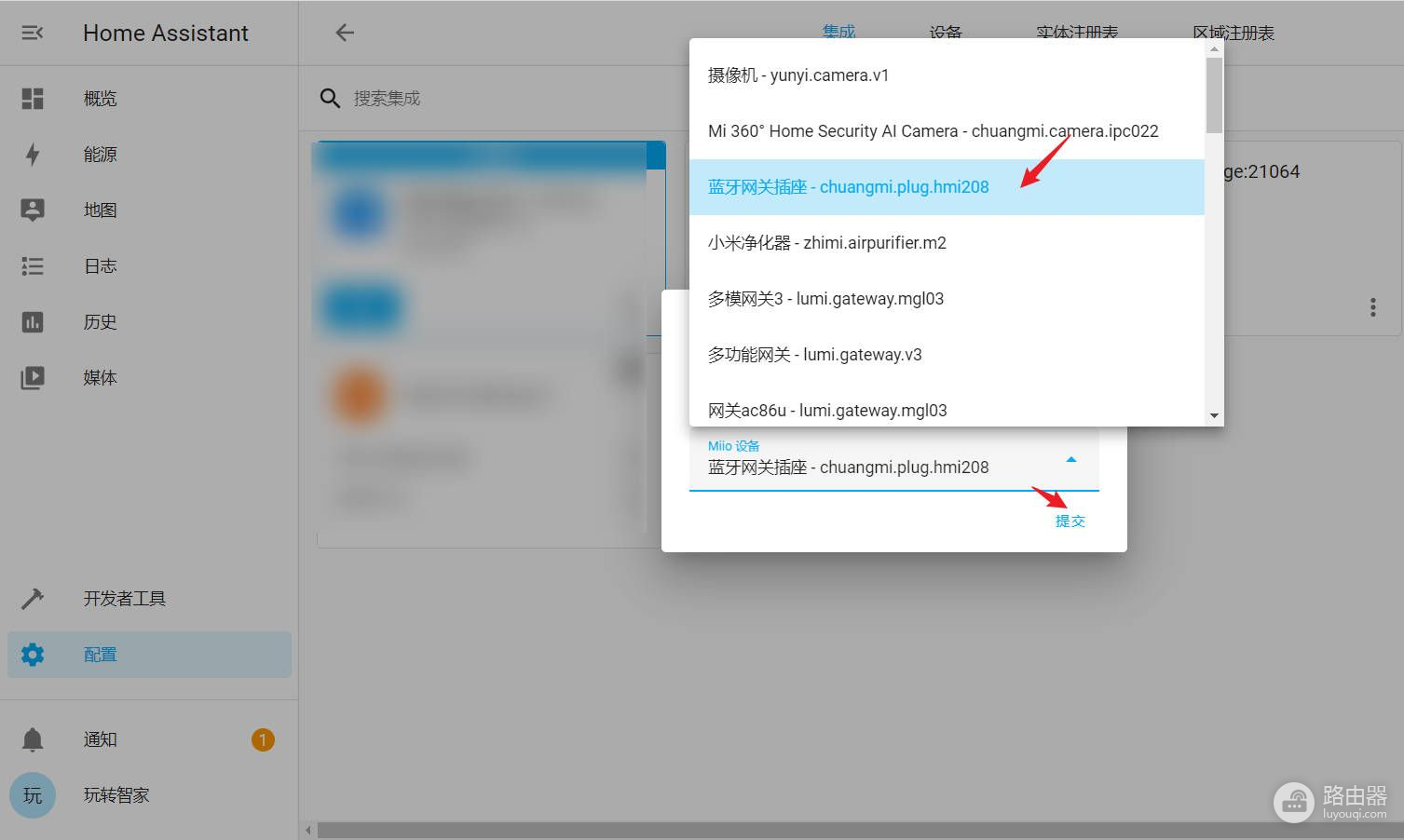
4、添加完成后界面如图
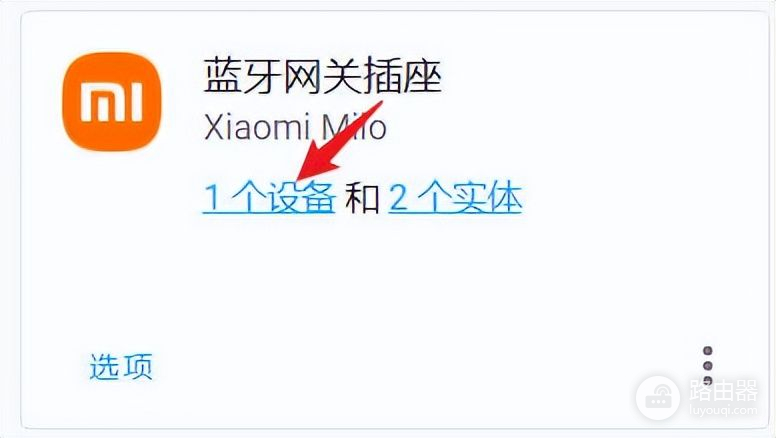
点击设备然后选择添加到LOVELACE即可把设备添加到前端显示界面
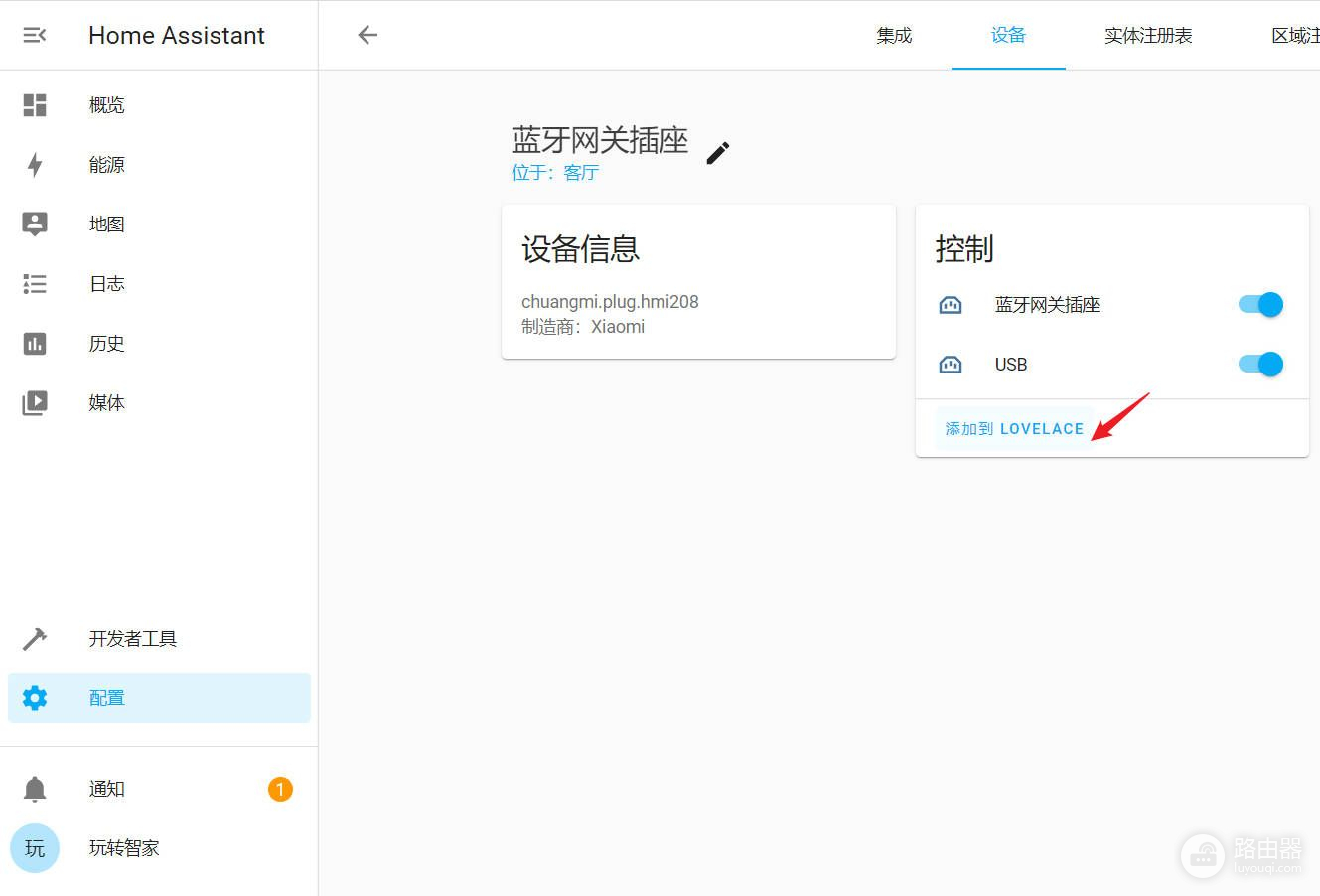
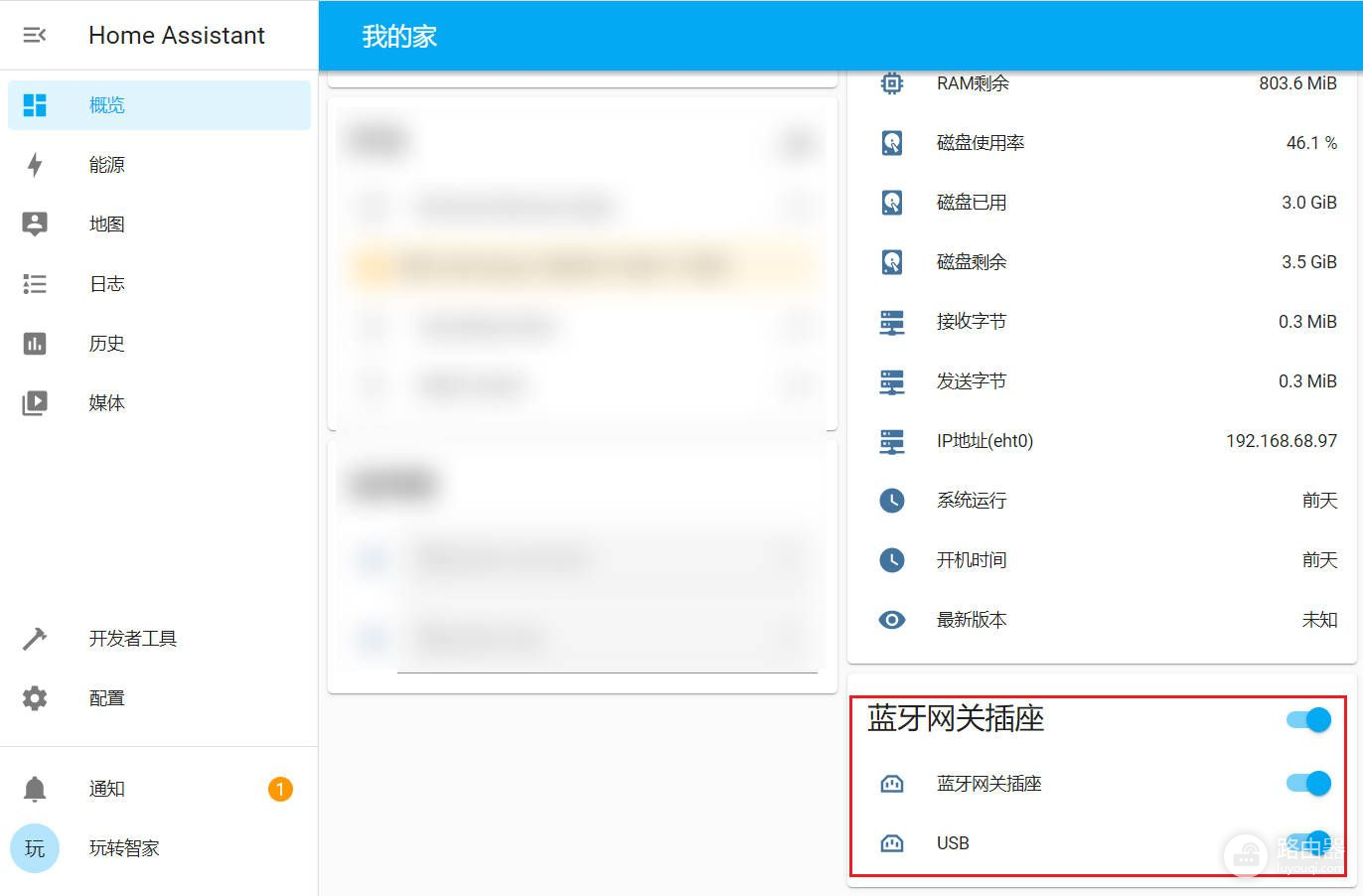
结论
尽管我前面吐槽了小米349元的中枢网关,感觉它远远不如homeassistant。但是我也真真实实买了不少小米的智能家居设备,小米很多款智能家居产品(但肯定不是全部)真的是性价比之选:设计做工一流水准,价格直接干死小厂。小米在国内普及智能家居上功不可没,雷军简直是活雷锋。但是小米智能家居选择蓝牙mesh技术路线、小米选择封闭战略路线(小米网关不再开放局域网通信协议、yeelight代工的米家吸顶灯升级后关闭局域网通信协议等)都是抛弃曾经支持它的资深老用户。小米的不尽人意,也会让众多用户选择越来越简单易用的homeassistant。大家可以发现homeassistant已经可以自动发现设备了,在前端按提示配置即可,操作其实跟米家接入新设备也差不多了。
后面我会基于玩客云的homeassistant继续分享home assistant接入博联、涂鸦、yeelight等国内常见智能家居的方法及好玩的玩法。请喜欢智能家居的网友关注、点赞、收藏。
最后那些嫌玩客云安装homeassis太麻烦的读者可以找我买我安装好homeassistant的玩客云,做到开箱即用,省了您半天的折腾时间哈(您半天的工资肯定比这个价格高)。














